

Atendimento 24 horas: como garantir a alta disponibilidade?
Descubra quais ferramentas podem ser utilizadas para a sua empresa oferecer atendimento full time.
O melhor conteúdo do universo do atendimento digital está aqui!


Descubra quais ferramentas podem ser utilizadas para a sua empresa oferecer atendimento full time.
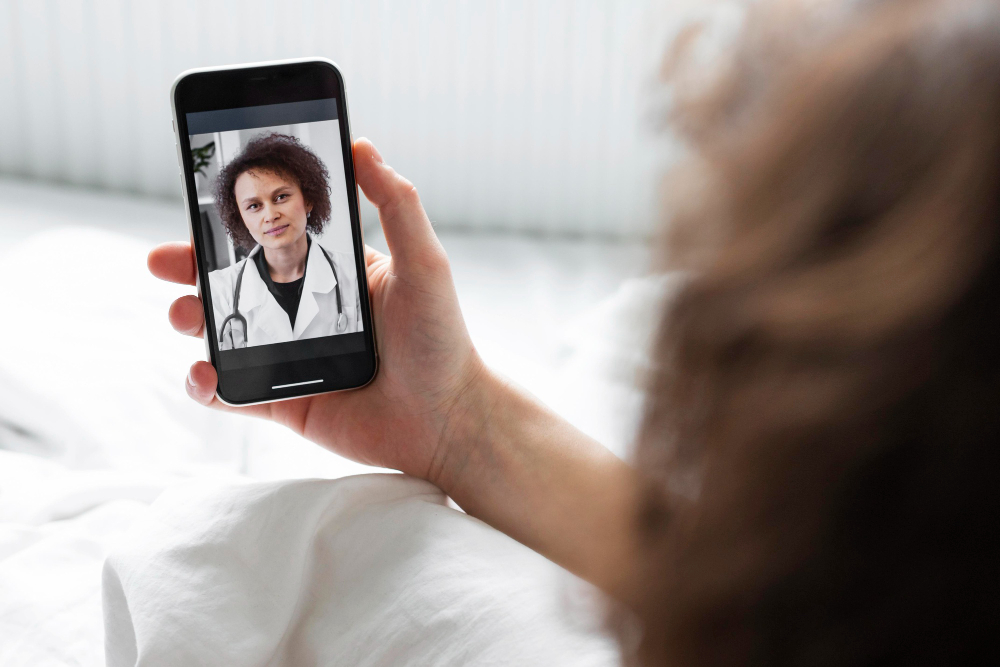
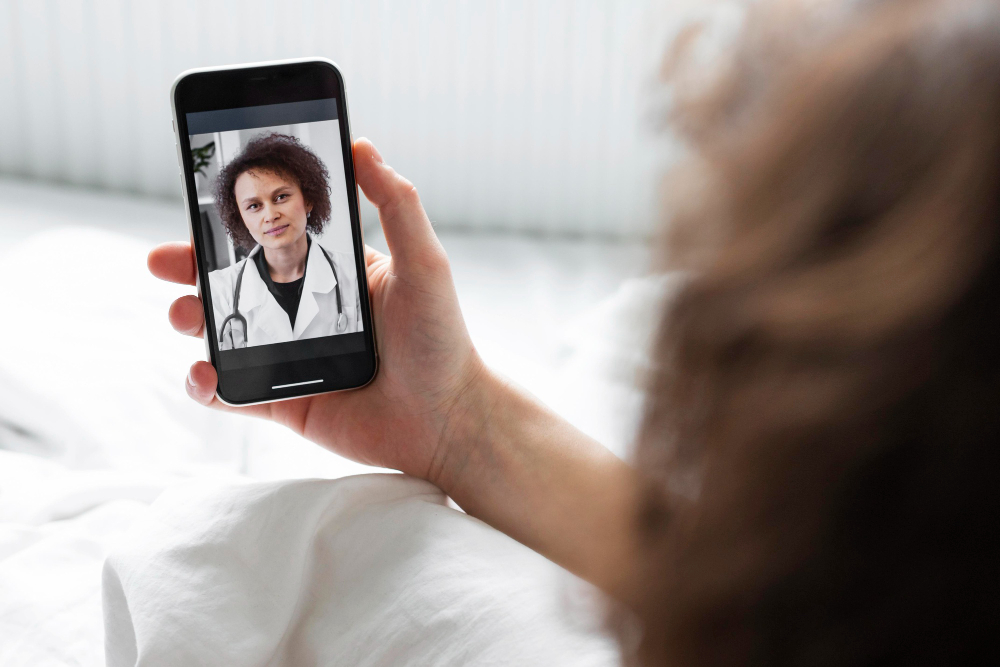
Descubra como a tecnologia pode ser uma grande aliada da área da saúde. Saiba tudo sobre atendimento home care.
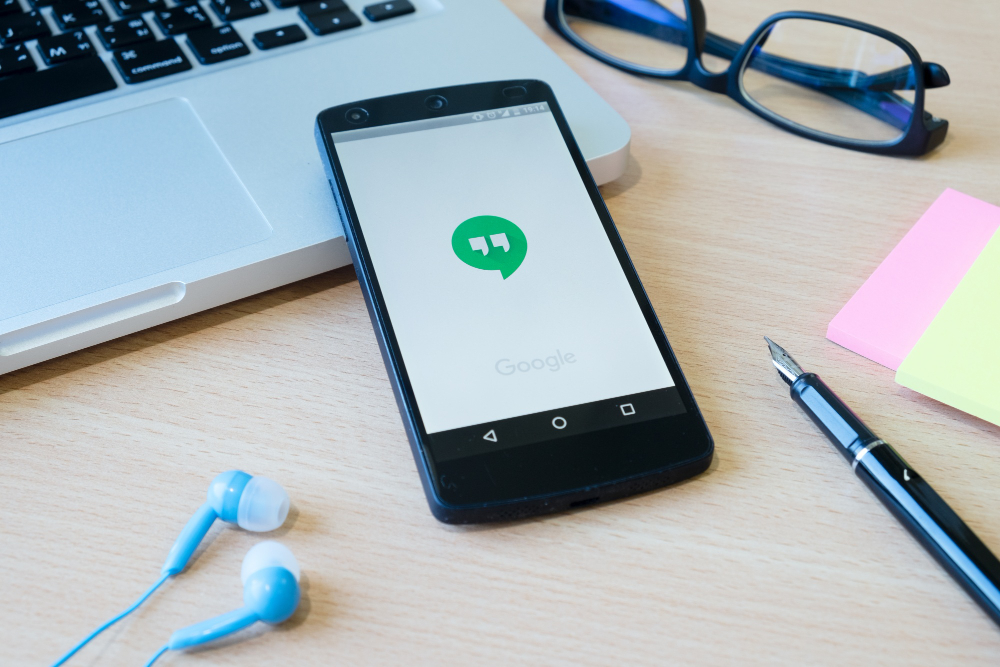
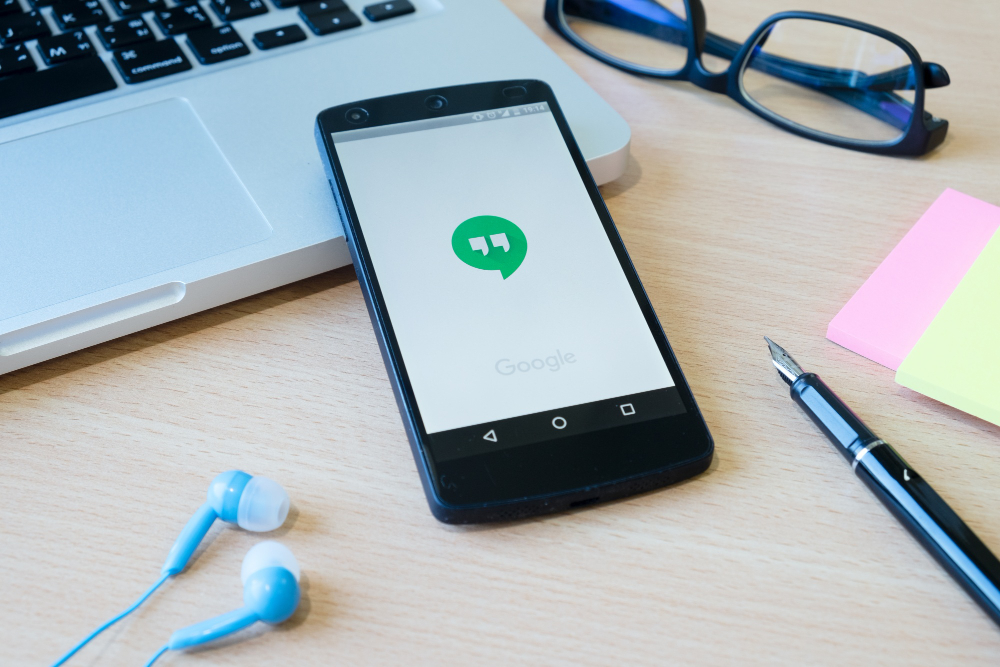
Aprenda a criar templates de HSM WhatsApp completos e intensifique o envio de mensagens em massa para a sua base de contatos.


Descubra como você pode intensificar as ações na carteira de clientes da sua empresa, utilizando a tecnologia de forma estratégica.


Veja como deixar o perfil do WhatsApp da sua empresa pronto para oferecer um atendimento de qualidade na Black Friday.


Saiba como intensificar as interações da sua marca, adotando um bot de conversa e transforme o atendimento da sua empresa.


Descubra quais marcas estão trabalhando em conjunto com a Ligo para oferecer as melhores soluções em atendimento digital.
O Log de Erros registra todos os erros que acontecem durante a execução dos blocos do bot. Ele cobre: O que o relatório mostra O Log de Erros traz uma tabela com: Ao clicar em “Ver detalhes”, aparece um modal com:
O Histórico de Mensagens permite ver o fluxo de conversas dentro das sessões do bot, com filtros avançados para análise detalhada. Onde encontrar Acesse pelo menu: Relatórios de bots → Histórico de mensagens. Como configurar Visualização das mensagens Mais filtros Listagem e logs Expandir área do histórico
A tela de Status real-time mostra o desempenho do bot em tempo real. Você acompanha três indicadores principais:
O Relatório de Pesquisas permite ver os resultados das pesquisas de satisfação feitas pelo bot. Como configurar Escolha o período para análise: Use o botão “Mais filtros” para refinar a consulta: Adicione vários filtros de variáveis se precisar. Escolha qual pesquisa deseja visualizar. Se quiser, ative “Ver somente as finalizadas” para mostrar só pesquisas em que todas as perguntas foram respondidas. Clique em “Filtrar” para ver os dados. O que o relatório mostra Você também verá um gráfico com a quantidade de respostas para cada opção de cada pergunta.
O Relatório de IA mostra dados sobre a eficiência das intenções registradas no bot. Ele ajuda a acompanhar como a inteligência artificial entende e direciona as interações dos clientes. Como configurar Escolha o período para análise: Use o botão “Mais filtros” para refinar a consulta: Adicione vários filtros de variáveis se precisar. Clique em “Filtrar” para ver os dados. O que o relatório mostra O relatório possui três abas: Você pode ordenar os dados por frequência para facilitar a análise. Se quiser salvar, baixe o relatório em PDF clicando no ícone de download.
O Relatório de Tags mostra um funil de passagem pelo fluxo, exibindo quantas vezes cada bloco com tag foi acessado. Isso ajuda a analisar o desempenho do fluxo. Como configurar Escolha o período para análise: Você pode usar “Mais filtros” para refinar a consulta: Adicione vários filtros de variáveis se precisar. Clique em “Filtrar” para ver os dados. O que o relatório mostra Use o campo “Procurar tags” para filtrar por tags específicas. Você pode baixar o relatório em PDF clicando no ícone de download.


Reinvente o atendimento digital da sua empresa promovendo conversas interativas, de forma automática.